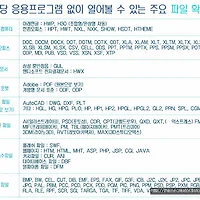PDF 뷰어로 가장 많이 사용하는 건 아마도 npdf뷰어를 많이 사용하실 거 같습니다. 이유는 개인과 기업모두 무료기 때문이지만 개인이 사용하실 거라면 사용해본 사람들 중에서 추천을 많이 하는 무료 PDF뷰어는 NESPDF가 아닌가 생각합니다. 자료실에서도 2위를 차지하고 있고 만족도는 PDF뷰어중 상당히 높은 평점을 받고 있는 PDF합치기가 가능한 PDF뷰어입니다. 개인은 무료 프로그램이니까 부담없이 다운로드 받아서 설치하세요.
무료 PDF뷰어 PDF NESPDF뷰어는 포털 자료실에서 어렵지 않게 구하실 수 있습니다. 어디에서 검색을 해도 정확하게 나옵니다. 카테고리가 문서 편집/변환에서 2위를 하고 있네요.
기본 PDF 합치기 기능외에도 PDF파일을 워드처럼 편집이 가능합니다. 워드, 엑셀, 텍스트, 이미지로도 변환이 가능하니까요.
그럼 PDF 합치기가 가능한 무료 PDF뷰어 NESPDF 무료 다운로드 및 설치방법에 대해 알아보도록 하겠습니다. 네이버에서 NESPDF 검색하시면 바로 나옵니다. 자료실이 아니면 해당 소프트웨어 홈페이지에서 바로 받으시면 됩니다. 네이버 자료실을 이용하시면 바로 다운로드 가 가능합니다.
하지만 기능에 대해 조금더 알아보시고 싶으신 분들은 개발사 홈페이지 방문해 보시는 걸 추천해 드립니다. 아래 주소를 참고 해 주세요. NESPDF 주요 기능에 대한 소개입니다.
소프트웨어 홈페이지에 들어가 시면 다운로드 바로가기가 있습니다. 눌러서 다운로드트웨어 홈페이지에서 바로 받으시면 됩니다. 아래 주소를 참고 해 주세요.
자신의 윈도우 버전에 맞게 알맞은 소프트웨어를 다운로드 해 주세요.
NESPDF다운로드 사이트 바로가기 : 링크
무료 PDF뷰어 NESPDF는 아래 순서대로 설치 진행 해 주시면 됩니다.
NESPDF는 설치마법사가 지원되어서 어렵지 않게 설치가 가능합니다.
기업은 무료가 아닙니다. 개인이 사용할 때 무료니까 회사에서 사용하시는 분들은 참고 바랍니다.
간단하게 사용자 이름과 조직도 입력하는 곳이 있네요. 개인적으로 사용하시는 분은 맘대로 아무렇게나 적으셔도 괜찮습니다.
전체 설치가 조금 큰 용량을 차지하는데 그래도 전체설치로 진행해 주세요. 사용하시다가 어떤 기능이 더 필요할지 모르니까요.
NesPDF기본 프로그램으로 등록하시면 모든 문서가 NesPDF열립니다. 따로 PDF뷰어를 사용하시는게 있다면 체크할 필요가 없습니다.
NesPDF 프로그램을 실행한 모습니다. 정말 깔끔한 디자인과 다양한 기능에 대해 놀라지 않을 수 없습니다. 단순한 PDF뷰어가 아닌 문서변환과 PDF등 합치기에 최적화된 프로그램이 NESPDF가 아닌가 생각합니다.
PDF합치는 방법도 너무 간단합니다. 지원되는 모든 문서를 PDF로 합치기가 가능합니다. 그것도 기본값, 초안, 출판품질 등을 정해서 말입니다.
다양한 문서변환을 지원하고 PDF합치기가 편한 무료 PDF뷰어 소개였습니다.
ENES
'PC/인터넷 정보' 카테고리의 다른 글
| 컴퓨터 화면 이미지 저장 [별도 프로그램 없이 프린트스크린(Print Screen) 하기] (0) | 2015.04.03 |
|---|---|
| MBC 온에어 실시간 TV 보기 [회원가입 없이 무료로 보는 곳] (3) | 2015.03.29 |
| PDF 캐드 무료 통합 뷰어 / 다뷰인디 최신버전 2015 다운로드 및 설치 방법 (2) | 2015.03.26 |
| 엑셀 인쇄 출력하는 방법[영역, 전체, 선택영역] (0) | 2015.03.20 |
| 윈도우8.1 / 윈도우7 USB 윈도우 설치 / 부팅 디스크 만드는 방법 (0) | 2015.03.13 |